번거로움 없이 MPG를 MP4로 변환하는 방법 알아보기 [자세한 단계 포함]
MPG와 MP4 포맷은 비슷하며, MP4 비디오는 MPG의 표준 중 하나인 MPEG4 코덱을 사용할 수도 있습니다. 하지만 MP4 비디오는 H.264, HEVC 등 많은 기기와 호환되는 더 많은 코덱을 지원합니다. 따라서 MPG 파일을 재생하는 데 문제가 있는 경우 MPG를 MP4로 변환할 수 있습니다. MPG는 눈에 띄는 비디오 압축 표준이지만, 이 포맷은 최신 iPhone 15, iPad Pro 및 기타 휴대용 기기와도 호환되지 않습니다. MP4는 이러한 기기에서 기본 또는 지원되는 포맷입니다. 이 글에서는 데스크톱 도구와 온라인 비디오 변환기를 사용하여 MPG를 MP4로 변환하는 방법을 알아볼 수 있습니다.
가이드 목록
1부: Windows/Mac에서 MPG를 MP4로 변환하는 궁극적인 방법 2부: 온라인에서 무료로 MPG를 MP4 형식으로 변환하는 방법 파트 3: MPG를 MP4로 변환하는 방법에 대한 FAQ1부: Windows/Mac에서 MPG를 MP4로 변환하는 궁극적인 방법
MPG 파일을 MP4로 쉽게 변환하고 싶다면, 4Easysoft 총 비디오 변환기 Windows/Mac 장치에 꼭 있어야 할 최고의 비디오 변환기입니다. 이 비디오 변환기를 사용하면 단 몇 번의 클릭만으로 변환할 수 있습니다. 게다가, 이 도구를 사용하면 파일 크기 제한 없이 일괄 변환할 수 있으므로 변환할 비디오가 너무 많아서 걱정할 필요가 없습니다. 그래서, 당신은 무엇을 기다리고 있습니까? 지금 이 강력한 비디오 변환기를 귀하의 장치에 다운로드하고 모든 장치에서 MP4를 즐겨보세요.

MPG에서 MP4로 등 1000개 이상의 오디오 및 비디오 형식을 변환합니다.
Windows와 Mac의 비디오 및 오디오 일괄 변환을 한 번에 지원합니다.
변환 속도가 기존보다 50배 향상되었습니다.
강력한 편집 기능을 사용하여 비디오를 개선하세요.
따라야 할 단계:
1 단계먼저 Windows/Mac에서 4Easysoft Total Video Converter를 다운로드하여 실행하세요. 그 후 파일 추가 버튼을 눌러 MPG 파일을 소프트웨어에 업로드합니다. 모든 MPG 파일을 한 번에 끌어서 놓아 빠르게 업로드할 수도 있습니다.

2 단계다음으로 MPG를 MP4로 변환합니다. 다음을 클릭하세요. 체재 상; 화면에 새 창이 나타납니다. 로 이동 동영상 섹션을 선택하고 MP4 체재.

3단계고화질 영상을 유지하고 싶다면 기어 선택한 형식 오른쪽에 있는 아이콘을 클릭하세요. 그러면 화면에 새로운 팝업 창이 나타납니다. 여기에서 인코더, 프레임 속도, 비트 전송률 및 해상도를 수정할 수 있습니다. 완료되면 다음을 클릭하세요. 새로 만들기 단추.
4단계마지막으로 이제 변환된 파일을 저장할 수 있습니다. 하지만 먼저 다음에 저장 버튼을 눌러 파일 위치를 선택하고 변환된 파일을 빠르게 찾으세요. 그런 다음 모두 변환 버튼을 클릭하면 MPG를 MP4로 성공적으로 변환할 수 있습니다. 게다가, 당신은 그것을 사용할 수 있습니다 비디오 파일 크기 줄이기 컴퓨터에 더 많은 저장 공간을 절약하려면

2부: 온라인에서 무료로 MPG를 MP4 형식으로 변환하는 방법
위에서 언급한 강력한 비디오 변환기 외에도 온라인에서 무료 MPG-MP4 변환기 사용을 고려할 수도 있습니다. 그러나 온라인 변환기는 제한된 형식과 기능을 제공한다는 점을 명심하십시오. 하지만 여전히 온라인 변환기를 사용하고 싶다면 아래의 세 가지 효과적인 온라인 변환기를 살펴보세요.
1. 클라우드변환
CloudConvert 는 Windows 및 Mac에서 MPG 비디오를 MP4 파일로 간단하게 변환할 수 있는 무료 온라인 파일 변환기 중 하나입니다. 이를 통해 비디오 해상도, 파일 크기 및 품질을 제어할 수 있습니다. 또한 거의 모든 음악, 비디오, 아카이브, 문서, 이미지, 전자책, 스프레드시트 또는 프레젠테이션 파일 형식을 재생할 수 있습니다.
따라야 할 단계:
1 단계우선 공식 홈페이지에 접속해 보세요 CloudConvert. 그런 다음 파일 선택 업로드를 시작하려면 버튼을 누르세요. MPG 웹사이트에 파일을 보냅니다.
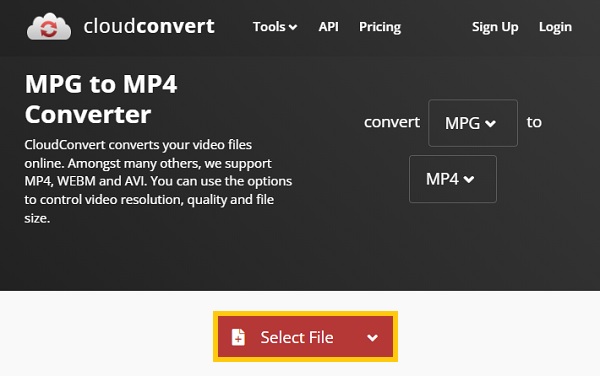
2 단계그런 다음 로 변환하다 드롭다운 버튼을 클릭하고 형식 중에서 MP4 체재.
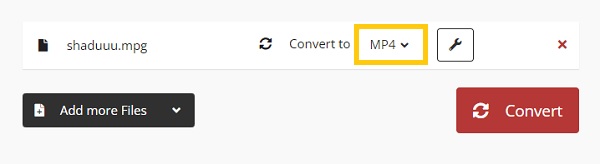
3단계마지막으로 전환하다 버튼을 눌러 MPG 파일을 MP4로 변환하세요. 그런 다음 다운로드 버튼을 눌러 변환된 파일을 폴더에 저장하세요.
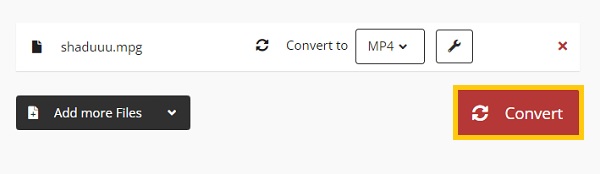
2. 무료변환
당신은 또한 사용할 수 있습니다 무료변환 MPG를 MP4로 쉽게 변환합니다. 오픈 소스와 전문 소프트웨어를 모두 사용하여 변환 품질이 우수하도록 보장합니다. 이 MPG-MP4 변환기는 무료로 제공되며 모든 웹 브라우저에서 사용할 수 있습니다. 다음을 포함하여 거의 모든 인기 있는 형식을 지원합니다. MP3, MP4, MKV, MOV, FLV 등. 대부분의 경우 고급 설정을 사용하여 변환 매개변수를 미세 조정할 수 있습니다.
따라야 할 단계:
1 단계검색창에서 FreeConvert를 검색하여 공식 웹사이트를 방문하세요. 거기에 도착하면 다음을 클릭하세요. 파일 선택 버튼을 클릭하고 파일 중에서 변환하려는 항목을 선택하세요.
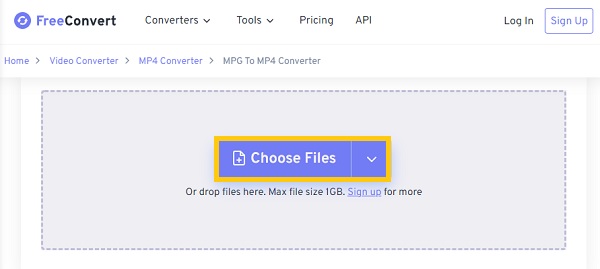
2 단계그 후 산출 드롭다운 버튼을 선택한 다음 MP4 주어진 형식 중에서 형식을 지정합니다.

3단계다음을 클릭해야 합니다. MP4로 변환 버튼을 누르고 마지막 단계에서 MPG를 MP4로 변환할 때까지 기다립니다. 그런 다음 MP4 다운로드 장치에 비디오를 저장합니다.
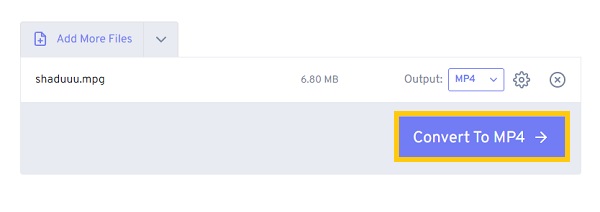
3. 잠자르
잠자르 온라인 MPG에서 MP4로의 변환기입니다. 이를 통해 사용자는 Windows 또는 Mac에서 소프트웨어를 다운로드하지 않고도 파일을 변환할 수 있습니다. 게다가 1100개 이상의 다양한 파일 형식을 지원합니다. 문서, 사진, 오디오, 비디오, 전자책, CAD 파일 및 압축 파일 형식이 모두 이 온라인 변환기에서 지원됩니다.
따라야 할 단계:
1 단계가장 먼저 다음으로 이동하세요. 잠자르의 공식 웹 사이트. 그런 다음 파일 추가 버튼을 눌러 MP4로 변환하려는 MPG 파일을 추가하세요.
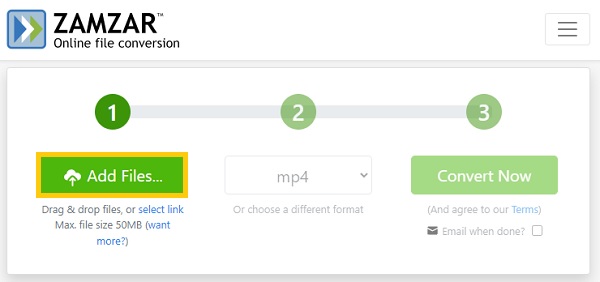
2 단계다음으로, 파일이 업로드되면 로 변환하다 드롭다운 버튼을 클릭하고 MP4 파일 형식.
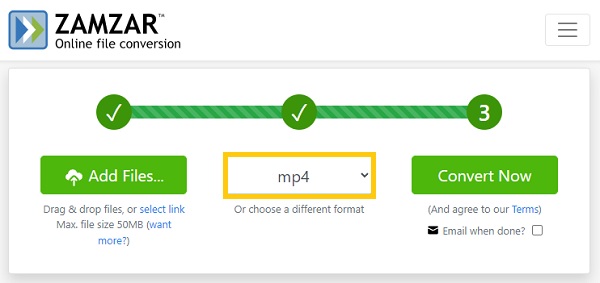
3단계마지막으로 지금 변환 버튼을 클릭하고 MPG를 MP4 형식으로 변환을 시작하세요. 그 후 다운로드 버튼을 눌러 변환된 파일을 장치에 다운로드하세요.
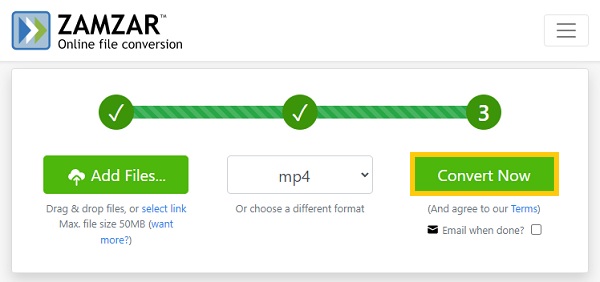
파트 3: MPG를 MP4로 변환하는 방법에 대한 FAQ
-
MPG가 정확히 무엇인가요?
MPG/MPEG는 동영상 전문가 그룹(Moving Picture Experts Group)을 의미합니다. 이는 다른 유명한 비디오 형식보다 훨씬 더 빠른 스트리밍 및 다운로드를 허용하는 압축 방법입니다. 여기에는 MPEG-1, MPEG-2, MPEG-4 등과 같은 많은 오디오 및 비디오 코덱이 포함됩니다.
-
MPG 또는 MP4: 어느 것이 더 낫습니까?
MPEG 파일은 CD 및 DVD의 비디오를 압축하는 데 사용됩니다. MPEG 파일은 컴퓨터에서 재생할 수 있지만 모든 플레이어에서 재생할 수 있는 것은 아닙니다. 그러나 MP4 파일은 거의 모든 플레이어가 지원하는 MPEG-4 및 H.264 코덱을 사용합니다. MP4는 PC와 모바일 장치 모두에서 비디오를 시청하는 데 가장 적합한 형식입니다.
-
Android 휴대폰에서 MPG를 MP4로 변환하는 방법은 무엇입니까?
Media Converter, VidCompact, Video Format Factory 등을 포함하여 Google Play의 Android용 MPG-MP4 변환기 앱을 사용할 수 있습니다.
결론
이제 Windows, Mac 및 온라인에서 MPG를 MP4로 변환하는 네 가지 방법을 알았습니다. 이러한 비디오 변환기는 대부분의 파일 변환 요구 사항을 처리할 수 있습니다. 그러나 다음을 사용하는 것이 좋습니다. 4Easysoft 총 비디오 변환기 품질을 크게 잃지 않고 MPG를 MP4 파일로 변환합니다. 여전히 궁금한 점이 있으시면 언제든지 메시지를 보내주세요. 우리는 제 시간에 당신에게 돌아올 것을 약속합니다.


 게시자:
게시자: 